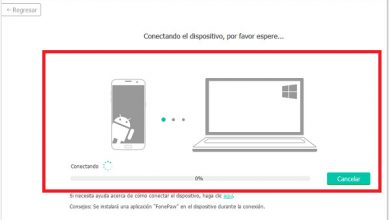Hoe installeer en verbind je je smartwatch met je Android-telefoon en iPhone? Stap voor stap handleiding
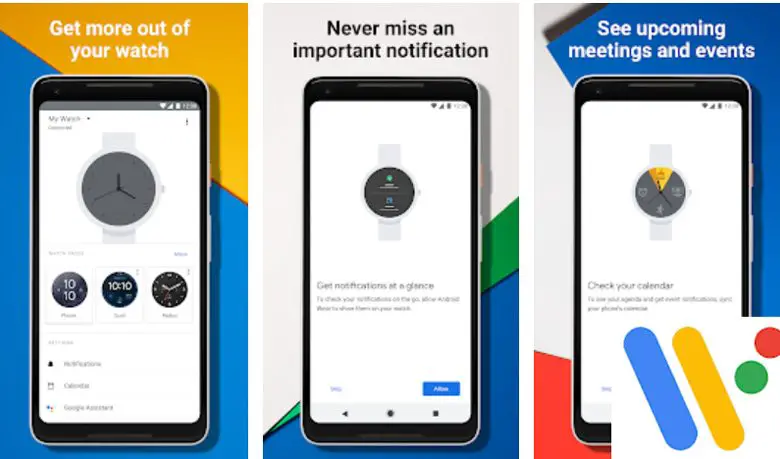
Het groeiende fenomeen van smartwatches begon in 2015 en deze trend klopt gerade het is vol . Rekening houdend met het feit dat de nieuwste smartwatches die op de markt komen, het bewijs zijn van een merkbare verbetering ten opzichte van hun lelijke eerste en tweede generatie tegenhangers. Daarom zijn er een aantal aantrekkelijke opties van verschillende technologiebedrijven en modemerken, die wedden op deze steeds groeiende trend . Hoewel het waar is, zijn er verschillende modellen voor mannen en vrouwen, maar ook voor kinderen.
Van haar kant, een smartwatch integreert verschillende toepassingen en een van de meest voorkomende die we kunnen benadrukken: oefening , omdat het erg handig is omdat de meeste van deze horloges een muziekspeler hebben. In de omgeving van business ook vanwege het potentieel om een revolutie teweeg te brengen in het bedrijfsleven en ook, voor elke vorm van follow-up uitvoeren die: u wilt, of het nu gaat om uw trainingen, uw dieet, uw smaak, enz. Kortom, het is een slim apparaat met de mogelijkheid om zijn gebruikers te allen tijde meer eenvoud te bieden. Daarom hebben ze een verscheidenheid aan besturingssystemen toegevoegd om: kies de manier die het beste werkt met uw mobiele telefoon .
Dus, aangezien een van deze technologische gadgets werkt volgens zijn besturingssysteem, is het je moet weten hoe je het kunt synchroniseren met je terminal . We willen u inderdaad de te volgen stappen voorstellen om uw smartwatch te configureren en te verbinden met uw Android-telefoon of iPhone , wat kan via Draag OS . Aan de andere kant zullen we je vertellen: hoe problemen met Chinese smartwatches op te lossen , voor het geval je zo'n haast hebt en tot slot is het goed om te verduidelijken hoe u BT-melding gebruikt met uw chinese smartwatch .
Stappen om een smartwatch in te stellen en te synchroniseren met uw mobiele telefoon
Zoals we in het begin al zeiden, de gemakkelijkste manier om smartwatch in te stellen en te synchroniseren met je mobiele telefoon consiste à utiliser Draag OS of het nu een Android of een iPhone is.
De procedure voor elk van deze besturingssystemen is echter anders en daarom we zullen u hieronder de stap voor stap vertellen die u moet nemen , als u een Android-gebruiker bent of juist andersom , als je een iPhone gebruikt .
Op Android met Wear OS
Hoewel dit waar is, Draag OS is nog een nieuw platform en je hebt er misschien nog nooit van gehoord. Hoe het ook is de meest exacte oplossing om een smartwatch te verbinden met je Android mobiel maar hiervoor is het essentieel dat uw horloge en uw telefoon zijn compatibel en dus ten volle te profiteren van deze synchronisatie.
Daarnaast is het essentieel dat al je applicaties zijn bijgewerkt , inclusief Google Play-services, omdat je Android op deze manier de nieuwe smartwatch kan herkennen via Android Wear (zo wordt het geïdentificeerd in Android), zonder enige vorm van storing.
De procedure hiervoor is nu:
- Eerst moet je houd je smartwatch aan , ga dan verder met het downloaden en installeren van de applicatie » Android Wear "bij" ga van Google Play Store .

- dan activeer Bluetooth op je mobiel en toegang tot de applicatie Android Wear .
- Kies nu de pijl om verder te gaan, precies waar staat " Start de configuratie "En lees aandachtig de gebruiksvoorwaarden en vertrouwelijkheid, om eindelijk" Accepteren" .
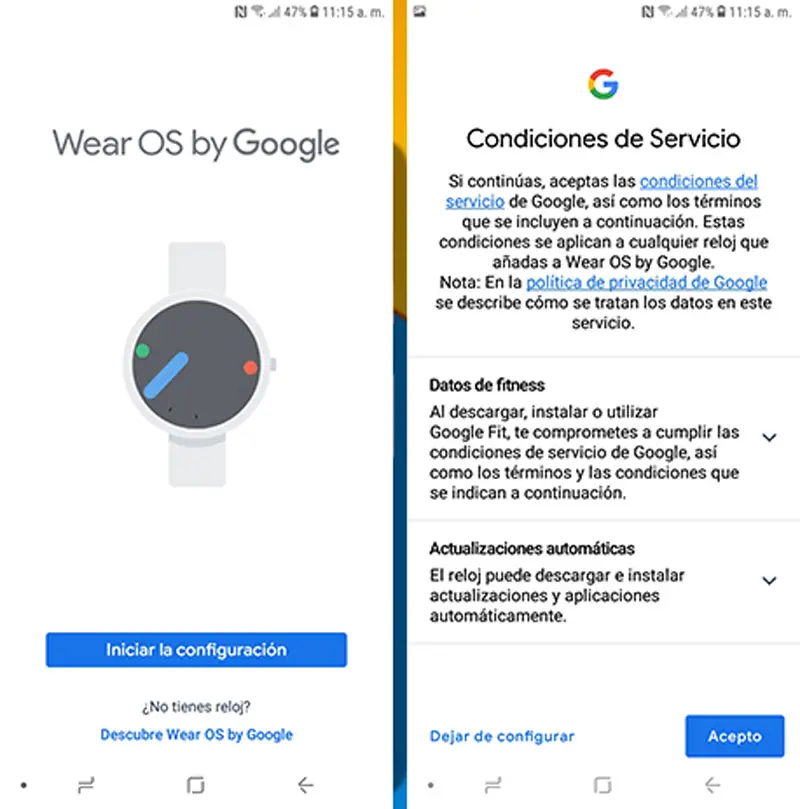
- De naam van uw smartwatch verschijnt in een venster en natuurlijk u moet erop drukken om door te gaan met de verbinding van de twee apparaten . U hoeft dus alleen maar de verbinding te accepteren en wacht tot ze zijn gesynchroniseerd .
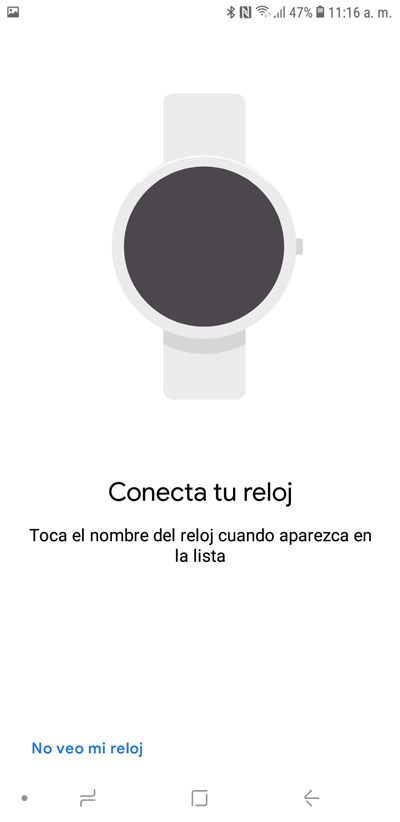
- Om de terminal meldingen naar de smartwatch te laten sturen, moet je naar de » Notificatie instellingen "En zorg ervoor dat de optie" Android Wear » is nagekeken in het venster geïdentificeerd als " Toegang tot meldingen ".
- Volg sindsdien de stappen op het scherm en leer hoe u uw horloge kunt gebruiken via alle alternatieven die deze applicatie u biedt. Wanneer de twee apparaten zijn gekoppeld, ziet u gewoon het label " ingelogd En dus communiceren ze al succesvol.
Op een iPhone met Wear OS

“UPDATE ✅ Moet u uw smartphone SYNCHRONISEREN met uw slimme horloge en weet u niet hoe u dit moet doen? ⭐ VOER HIER IN ⭐ en ontdek hoe je dit stap voor stap kunt doen ✅ EENVOUDIG en SNEL ✅ TUTORIAL »
Om uw smartwatch met uw iPhone te verbinden, het proces dat u moet doorlopen met Wear OS-ondersteuning is als volgt: :
- logisch, je moet Wear OS op je mobiele apparaat hebben geïnstalleerd . Ga anders naar iTunes en download de app.
- Zodra u de app opent, ziet u een lijst met apparaten in de buurt. Het is hier dat je moet de naam van je smartwatch controleren en het is ook mogelijk om selecteer taal .
- Bevindt zich op uw iPhone, tik op de naam van het horloge en als de mobiel al is verbonden met een ander horloge, wordt er geen synchronisatiecode weergegeven. Dus als deze situatie zich voordoet, moet u deze verbinding deactiveren en aanraken " Synchroniseren met een nieuw apparaat .
- Vervolgens, op uw smartwatch, je ziet een synchronisatiecode en inderdaad, de telefoon zal dezelfde code weergeven. Klik dus op " Connector »En u leest direct een bevestigingsbericht wanneer uw horloge is gesynchroniseerd. Dit proces duurt een paar minuten .
- volgen dan iPhone-scherminstructies . Deze geven u de mogelijkheid om meldingen, locatie- en agendatoegang in te schakelen; als jij het wilt. Dat is alles.
Hoe problemen met Chinese smartwatches op te lossen?
Het meest voorkomende probleem met Chinese smartwatches is dat ze ont voor de meerderheid zwakke en slechte verbinding met mobiele telefoons omdat ze niet perfect kunnen synchroniseren of zelfs overlast veroorzaken rond meldingen. Maar gelukkig, dit is heel eenvoudig op te lossen , Auto er zijn twee eenvoudige methoden: .
Dus de eerste methode gaat via een applicatie genaamd " MediaTek SmartDevice », waarmee u naar tevredenheid kunt corrigeren en Gratis , de synchronisatieproblemen van uw slimme horloge met de mobiel. Hiervoor heb je de installeren vanuit de Google Play Store (als je een Android hebt) of via iTunes (als u een iPhone gebruikt).
Vervolgens heeft hij verwijder Bluetooth Notifier , wat het belangrijkste hulpmiddel is dat wordt gebruikt om meldingen te beheren, maar uiteindelijk ongemak van deze graad veroorzaakt. Op deze manier, verbindingsproblemen van elk model met: MediaTek SmartDevice wordt gecorrigeerd , rekening houdend met het feit dat het de mogelijkheid biedt om meldingen te filteren, afhankelijk van het type applicatie, en ze ook te deactiveren, als je dat liever hebt.
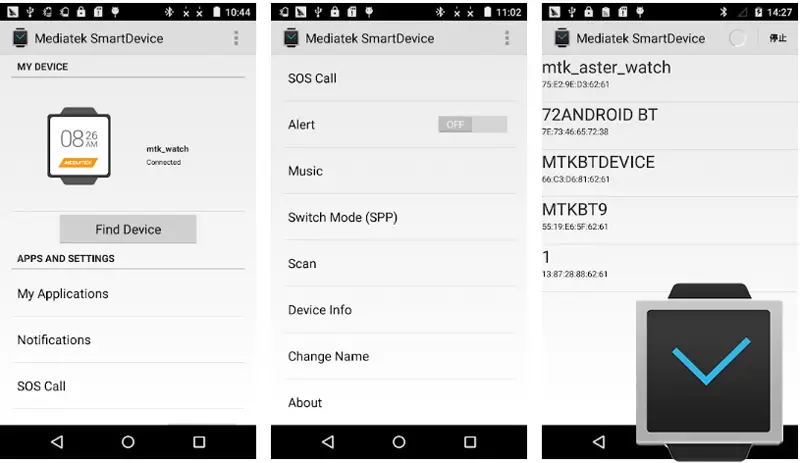
De andere oplossing is om de twee apparaten in de buurt te houden, namelijk het horloge en de telefoon. Sinds bluetooth accessoires aanwezig algemeen dit soort beperking . Hiermee voorkom je in zekere zin dat ze de verbinding verbreken en hoewel het heel eenvoudig klinkt, is het een effectieve optie.
Hoe BT-melding gebruiken met ons Chinese slimme horloge?
De meeste Chinese smartwatches staan bekend om: een link hebben in de BT Notification-app op de scherm van toepassing , qui est een scanbare streepjescode . Dus om het te vinden, hoeft u alleen deze code op uw mobiele telefoon te scannen en verkrijg dus de meest geschikte toepassing voor uw apparaat .
Sommige van deze smartwatches geen operatorkaart hebben en hebben daarom bepaalde beperkingen wanneer: het horloge gebruiken via bluetooth . In dit geval is het raadzaam om zoek naar BT-melding in de app store van uw mobiele apparaat en probeer met degene die je wilt. Het proces is als volgt:
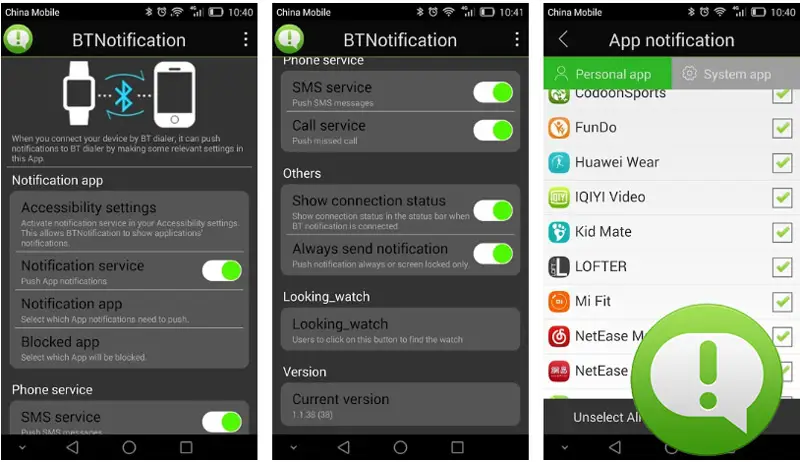
- Download en installeer de BT Notification-app op uw Android- of iPhone-apparaat. De aanbevolen is degene met een logo met een soort groen-witte chatballon met een uitbreidingsbord. Hier laten we je zien:
- Daarna, begin het et Bluetooth activeren . Voor later, de in de app getoonde toestemming verlenen zodat het toegang heeft tot uw mobiele apparaat.
- Vervolgens is het essentieel om Bluetooth op de Chinese smartwatch te activeren om deze zichtbaar te maken en om synchroniseer het met de telefoon .
- Nadat de twee apparaten zijn aangesloten, moet u ervoor zorgen dat: BT-notificatie-app is succesvol gestart en probeer een willekeurig programma op de mobiel uit te voeren waarvan het installatiebericht van de app is ontvangen. Dus je kunt check of het goed werkt en voila!
We hopen dat elk van deze stappen die in de vorige secties zijn beschreven, u van grote hulp zullen zijn en dat u dat dus kunt geniet perfect van het synchroniseren van uw mobiele telefoon en smartwatch wanneer u maar wilt .
Als je vragen hebt, laat ze dan achter in de reacties, we nemen zo snel mogelijk contact met je op en het zal ook een grote hulp zijn voor meer communityleden. Bedankt!